
2022-05-12 10:03
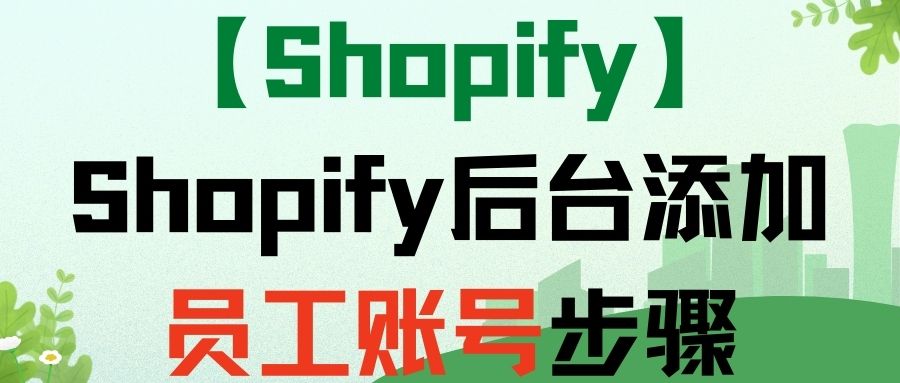
【Shopify】Shopify后台添加员工账号步骤
在使用Shopify的过程中,随着业务发展,会有添加员工账户的需求。
注意:
Basic Shopify Plan可以添加2个员工账号
Shopify Plan可以添加5个员工账号
Advanced Shopify Plan可以添加15个员工账号
如果商家选择的套餐里没有多余可用的员工账号名额,是添加不了的。
1.打开Shopify商家后台
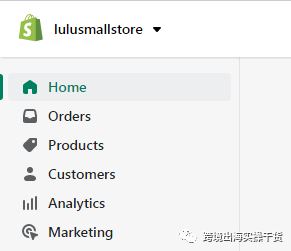
2.点击左下角Settings
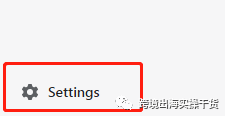
3.点击Users and permissions
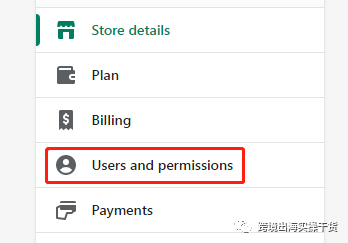
4.点击Add staff
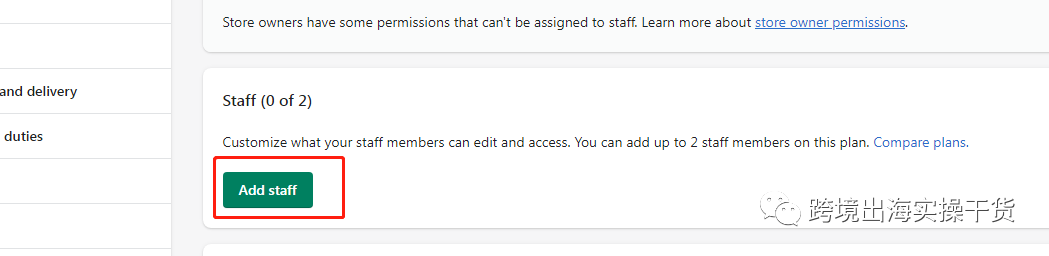
5.输入被添加者的姓和名(可以不是真实姓名),输入被邀请者的邮箱
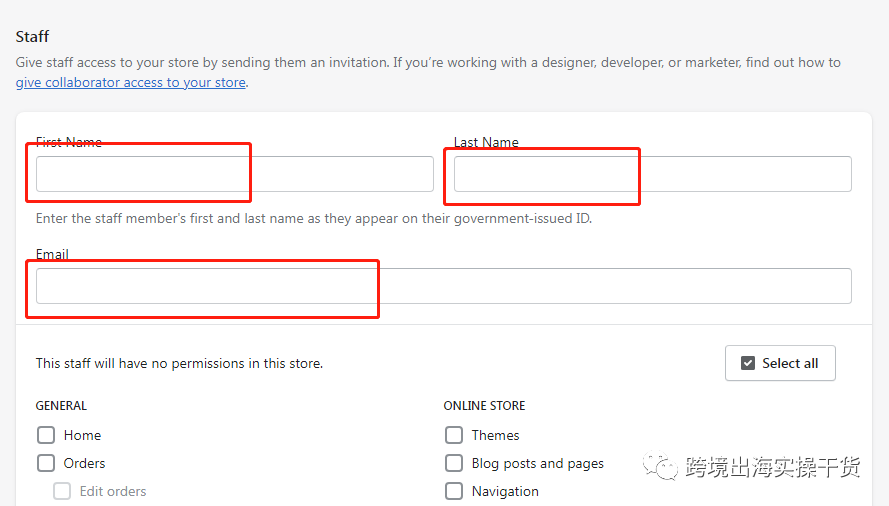
6.勾选要分配给被添加者的功能权限,有些设置如果不想他人访问,可以不用勾选对应项。如果要授权全部,可以点击绿色框Select all
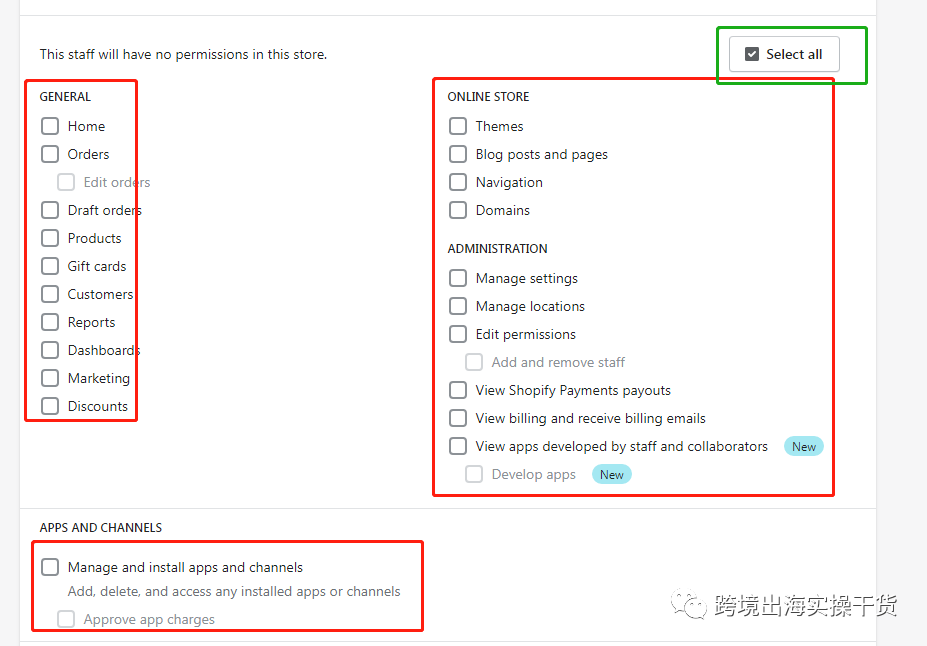
7.勾选完权限后,点击Send invite
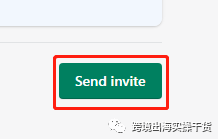
8.通知被添加者打开邮箱接收添加邮件,点击添加邮件
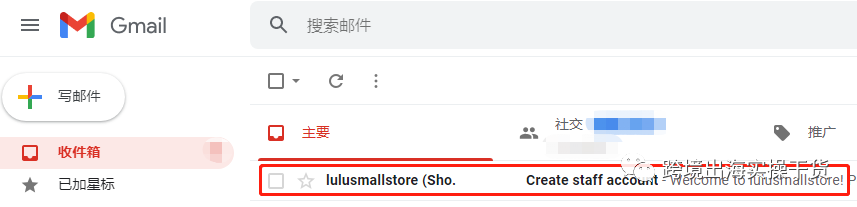
9.点击Create staff account
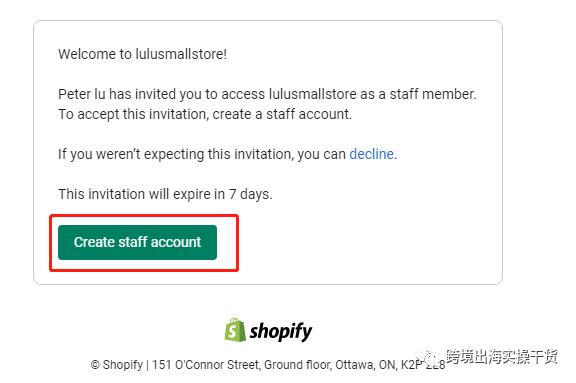
10.如果有账户登录、验证等,请配合完成。设置完,点击Accept invite,被添加者便可访问Shopify后台
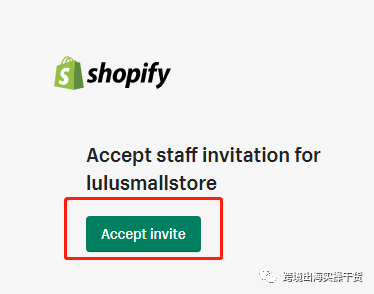
(图片来源:Shopify后台操作截图)
(来源:跨境出海陆路)
以上内容属作者个人观点,不代表雨果跨境立场!本文经原作者授权转载,转载需经原作者授权同意。
